Cómo sacar el máximo partido a Windows Defender en 5 pasos

- Windows Defender es el antivirus de Windows y se le puede sacar mucho más partido del que te imaginas.
- Entre las opciones disponibles, puedes proteger tu equipo contra posibles amenazas, revisar el rendimiento y estado de tu equipo, comprobar el estado del firewall, controlar las aplicaciones que se te descargan e implementar un control parental.
- El antivirus de Microsoft está disponible desde Windows 8.
- Descubre más historias en Business Insider España.
Los ciberataques son cada vez más frecuentes y van dirigidos a obtener información sensible como tus cuentas bancarias, contraseñas o datos personales. Por ese motivo, es necesario contar con un buen antivirus o saber cómo sacarle el máximo provecho al que te viene instalado en el ordenador.
En los ordenadores de Microsoft viene instalado un antivirus de serie y es más que capaz pero, evidentemente hay que configurarlo. Si tienes dudas, aquí vas a encontrar cómo sacar el máximo partido a Windows Defender en 5 pasos.
Entre las opciones disponibles, puedes proteger tu equipo contra posibles amenazas, revisar el rendimiento y estado de tu equipo, comprobar el estado del firewall, controlar las aplicaciones que se te descargan e implementar un control parental.
Cómo activar la protección antivirus y contra amenazas en Windows 10
Para poner en marcha la protección antivirus y contra amenazas en Windows, sigue estos sencillos pasos:
- Abre Configuración y haz clic en Actualización y seguridad.
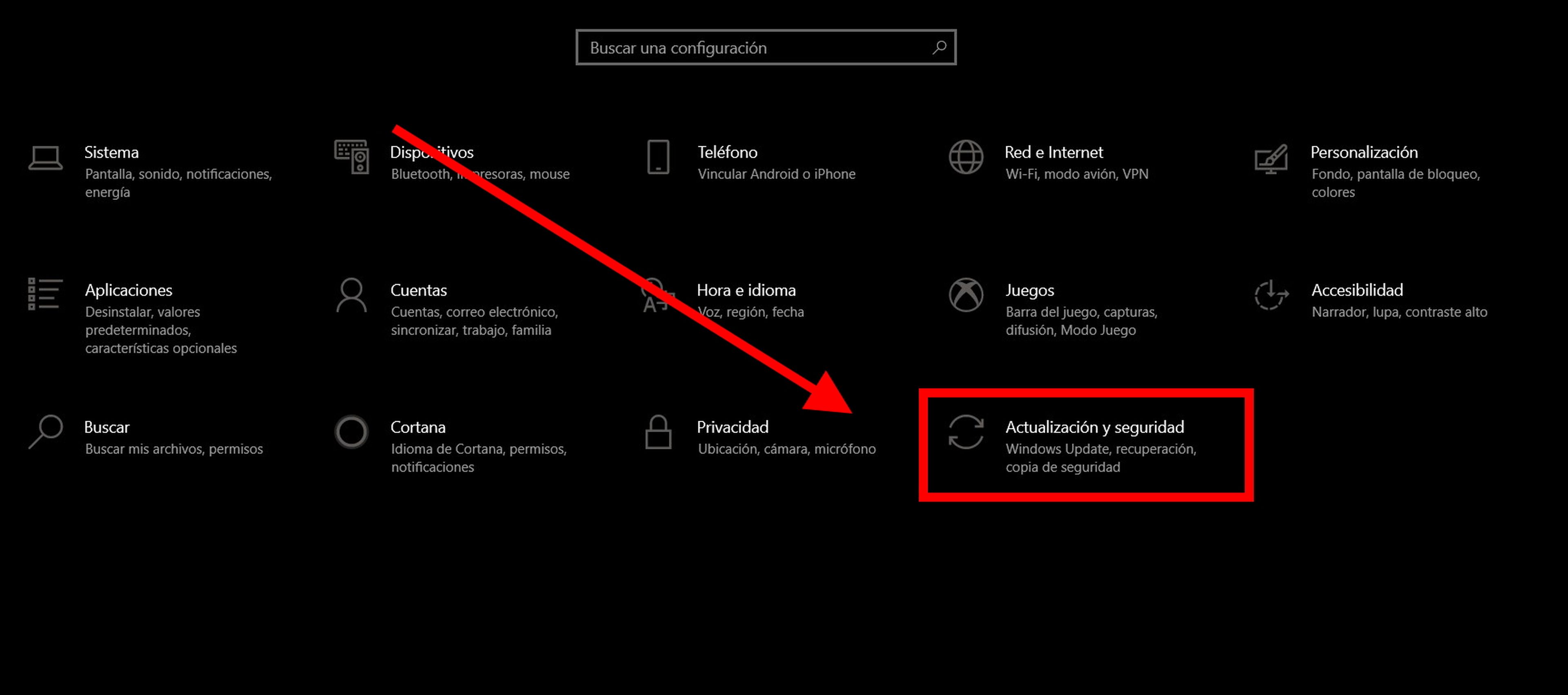
- A continuación, en el menú lateral, dale a Seguridad de Windows y luego a Protección contra virus y amenazas.
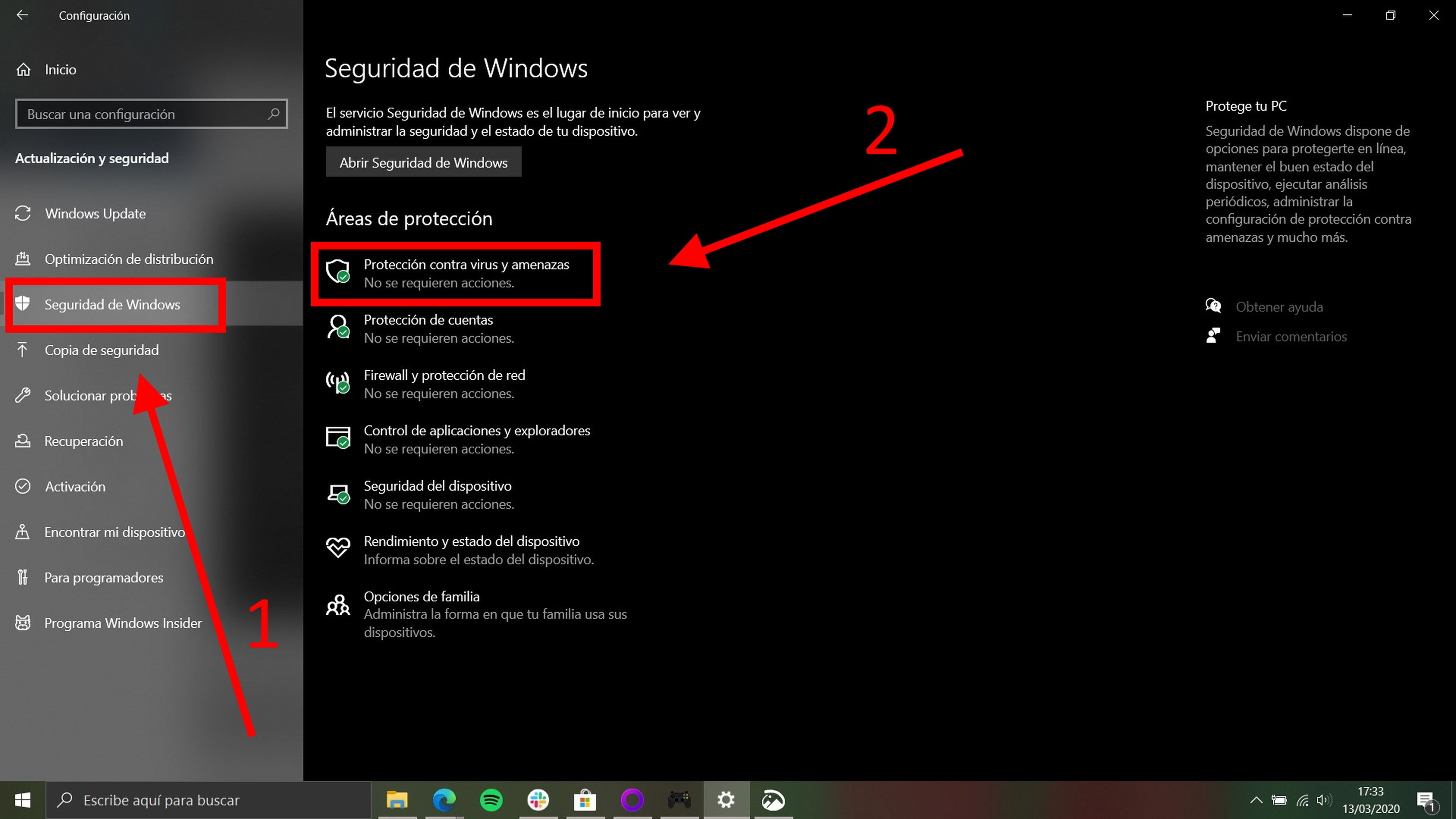
- Ahora, simplemente pulsa en Examen rápido para que el ordenador haga una búsqueda de posibles amenazas en el equipo.
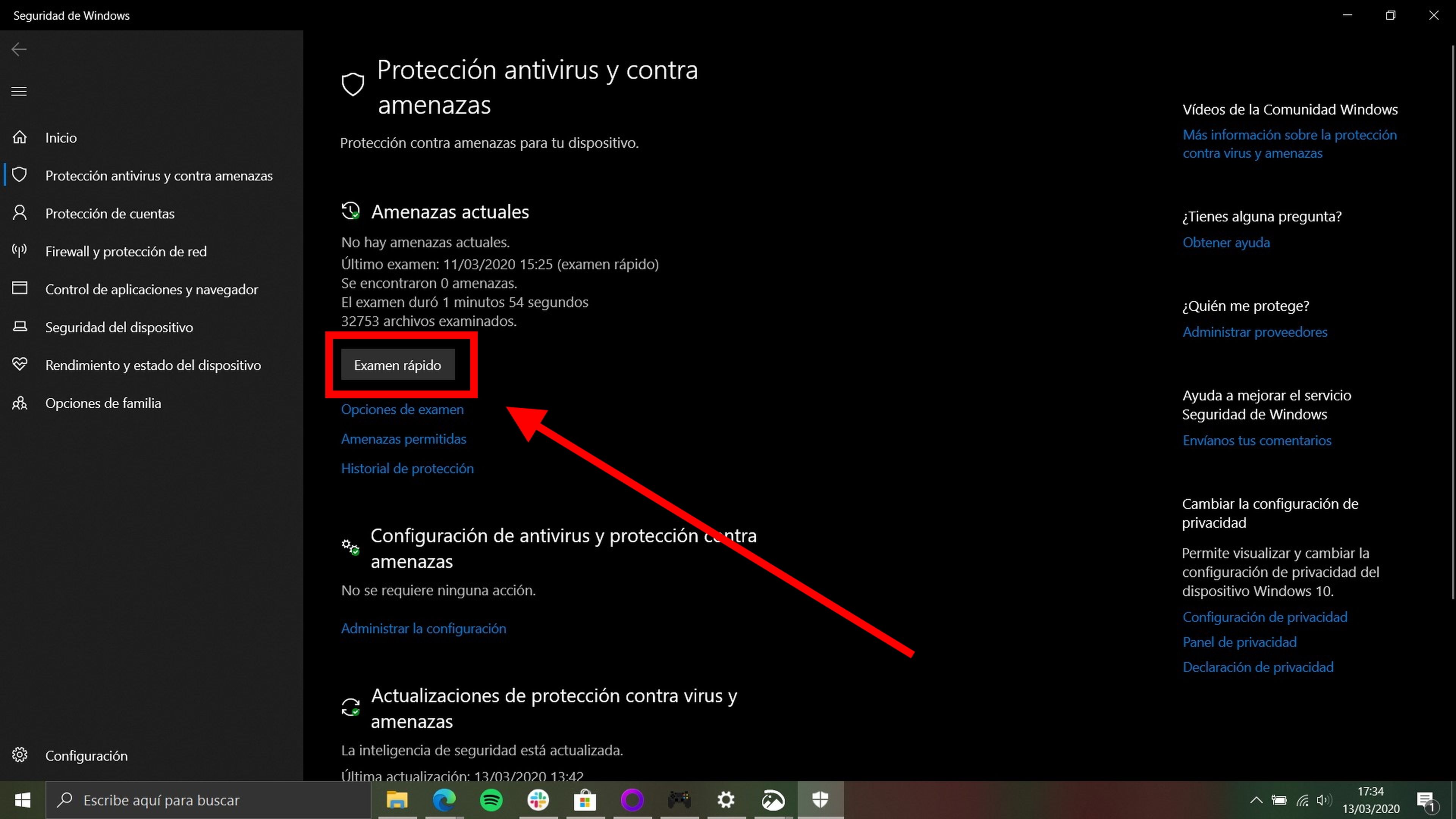
Cómo comprobar el rendimiento y estado del equipo en Windows 10
Sigue los 2 primeros pasos del punto anterior y ahora pulsa en Rendimiento y estado del dispositivo.
Aquí verás un resumen del estado de tu ordenador, pero si notas ciertos problemas pulsa en Información adicional para restablecer tu ordenador de fábrica.
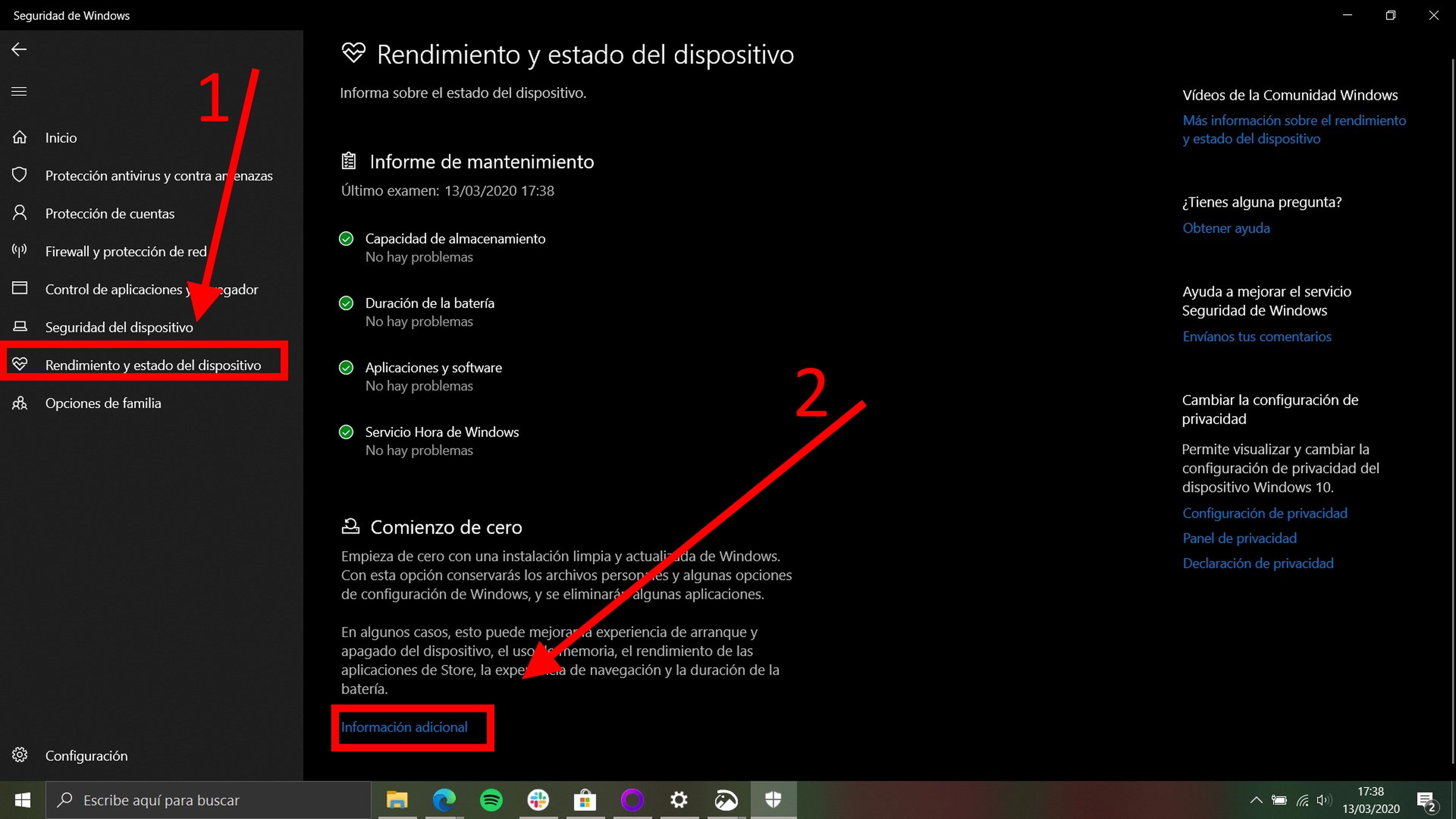
En la siguiente ventana simplemente pulsa en Comenzar.
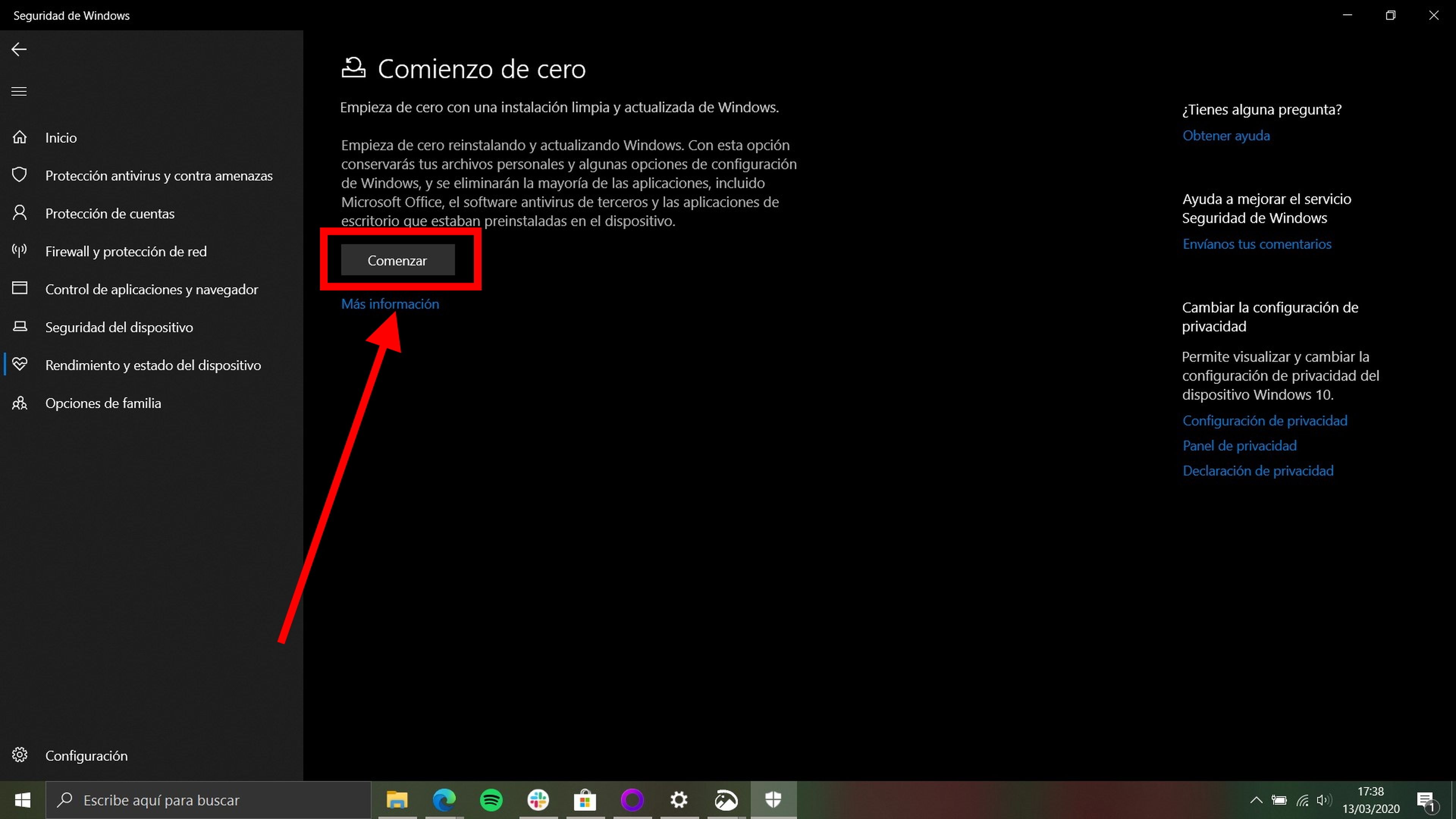
Cómo verificar que el firewall está activo en Windows 10
Para confirmar que el firewall está activo en Windows 10 y tener una protección contra cualquier posible ataque, sigue los mismos dos pasos anteriores para llegar a Seguridad e Windows y a continuación haz clic en Firewall y protección de red.
Una vez aquí, simplemente verás varios tics verdes en cada apartado que confirman que todo está funcionando correctamente.
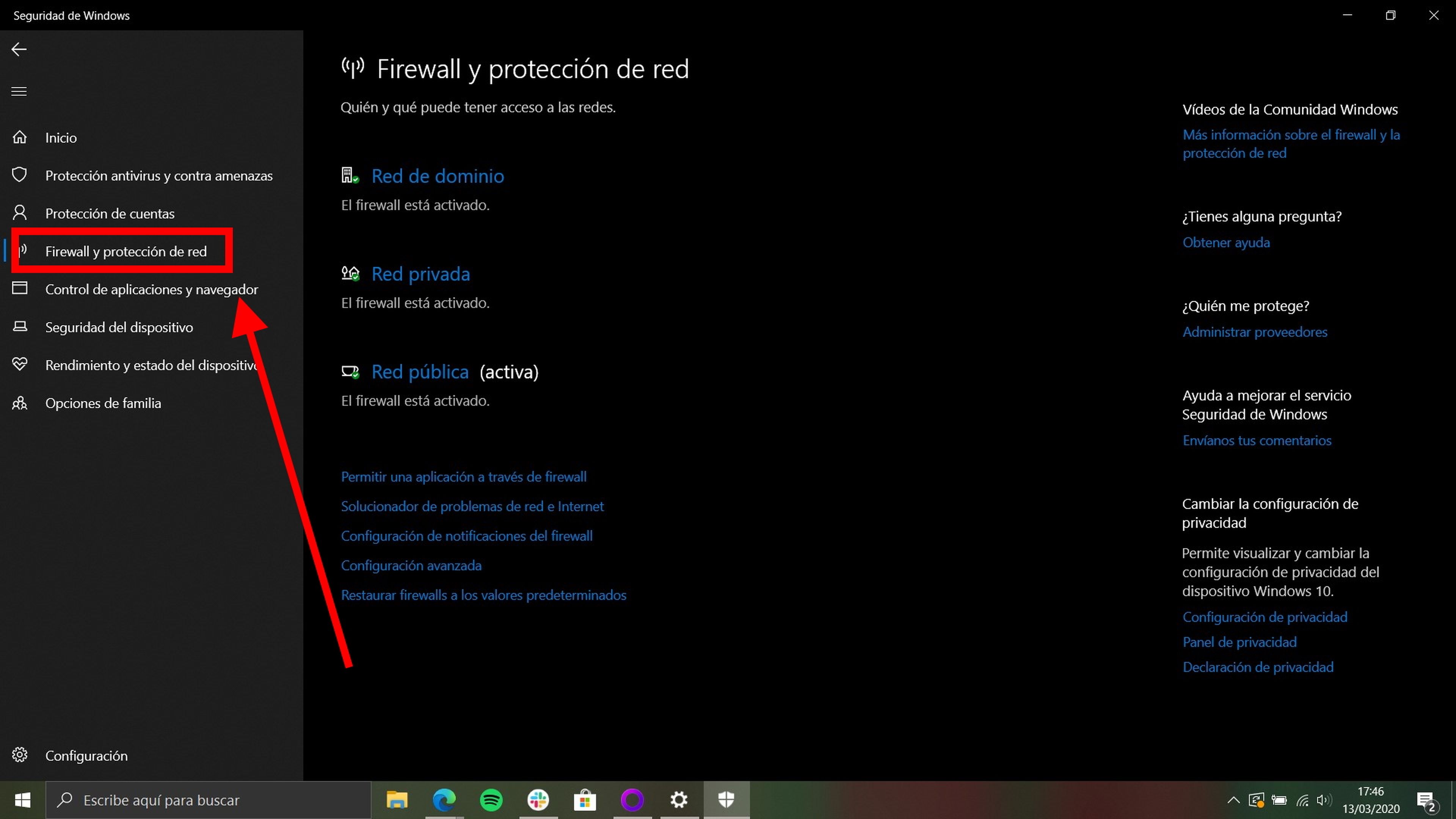
Cómo bloquear que algunas aplicaciones que se descarguen en el ordenador se abran automáticamente en Windows 10
Para que Windows Defender bloquee las aplicaciones que se bajan desde Internet en Windows 10, ve a Seguridad de Windows y a continuación haz clic en Control de aplicaciones y navegador.
Una vez aquí, podrás Bloquear, Advertir o mantener Desactivado el apartado de Comprobar aplicaciones y archivos.
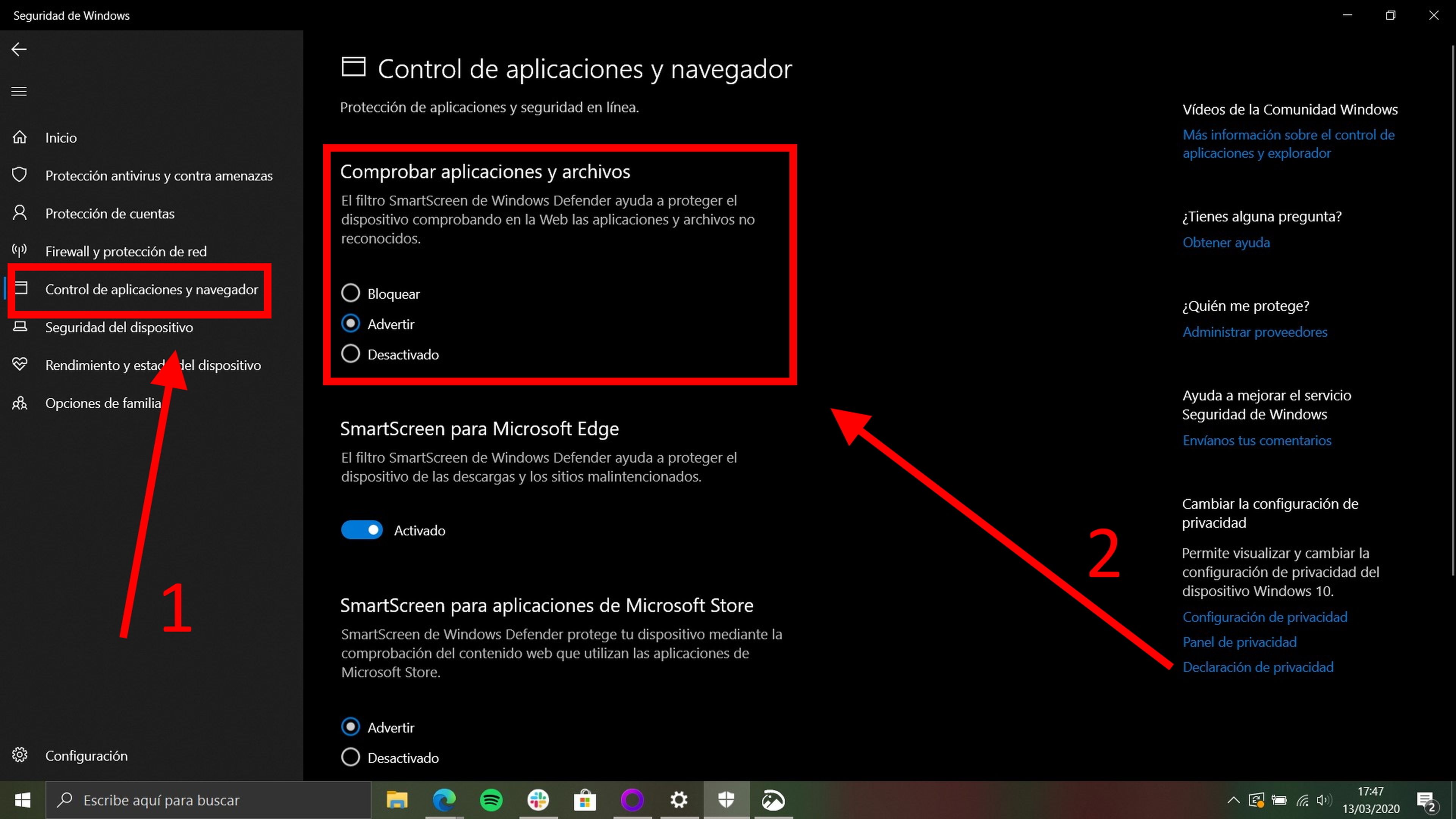
Cómo implementar un control parental con Windows Defender en Windows 10
Para tener controlado todo lo que ocurre en tu ordenador, desde restringir el acceso a los más pequeños o el tiempo en pantalla es clave instalar un control parental. Para hacerlo, ve a Seguridad de Windows y pincha en Opciones de familia.
A continuación haz clic en Ver la configuración de familia para elegir y configurar todas las opciones.
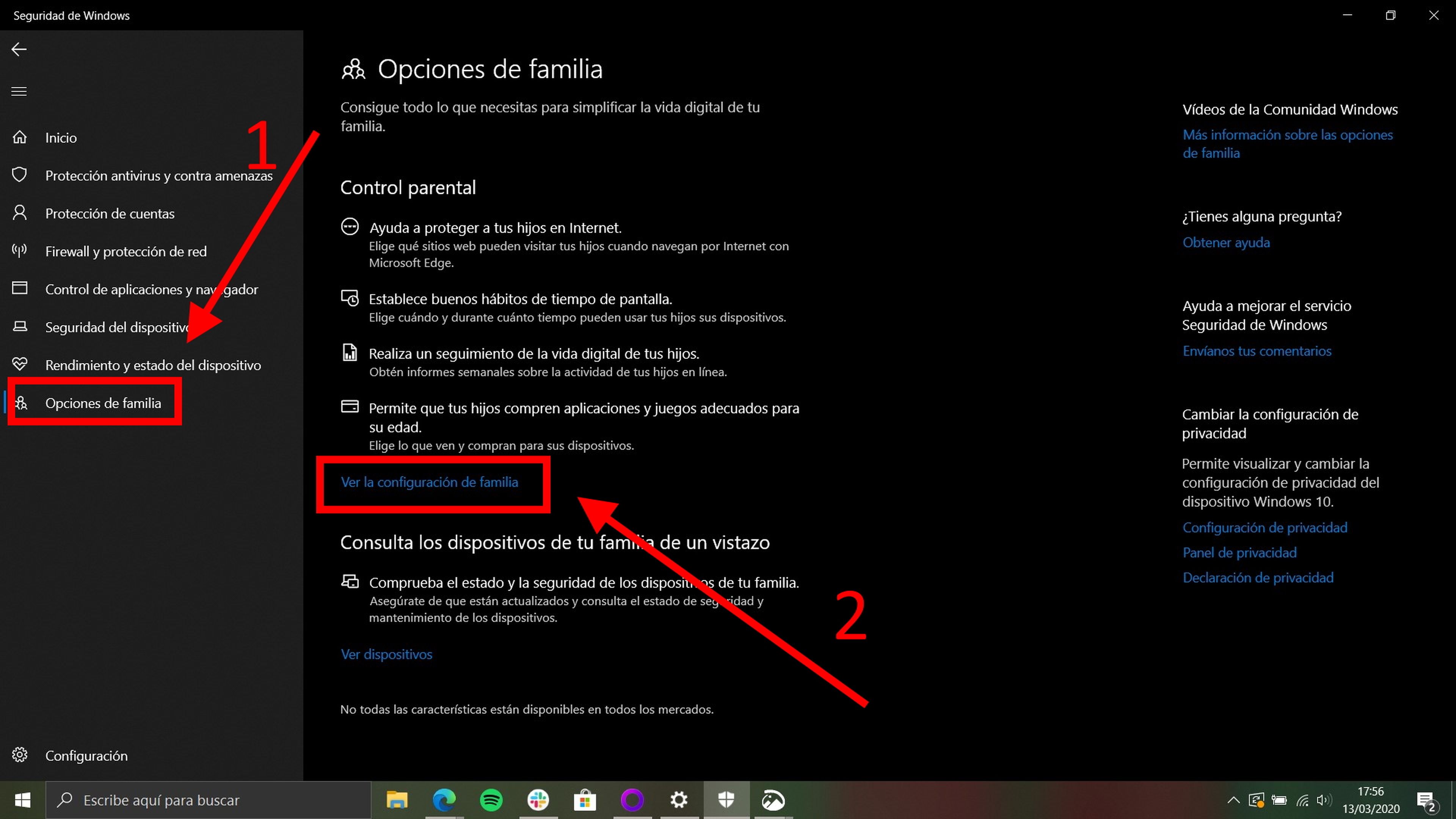
Una vez hecho esto, ya sabrás cómo sacar el máximo partido a Windows Defender y tendrás un ordenador mucho más seguro.
Conoce cómo trabajamos en BusinessInsider.
Etiquetas: Windows 10, Tutoriales